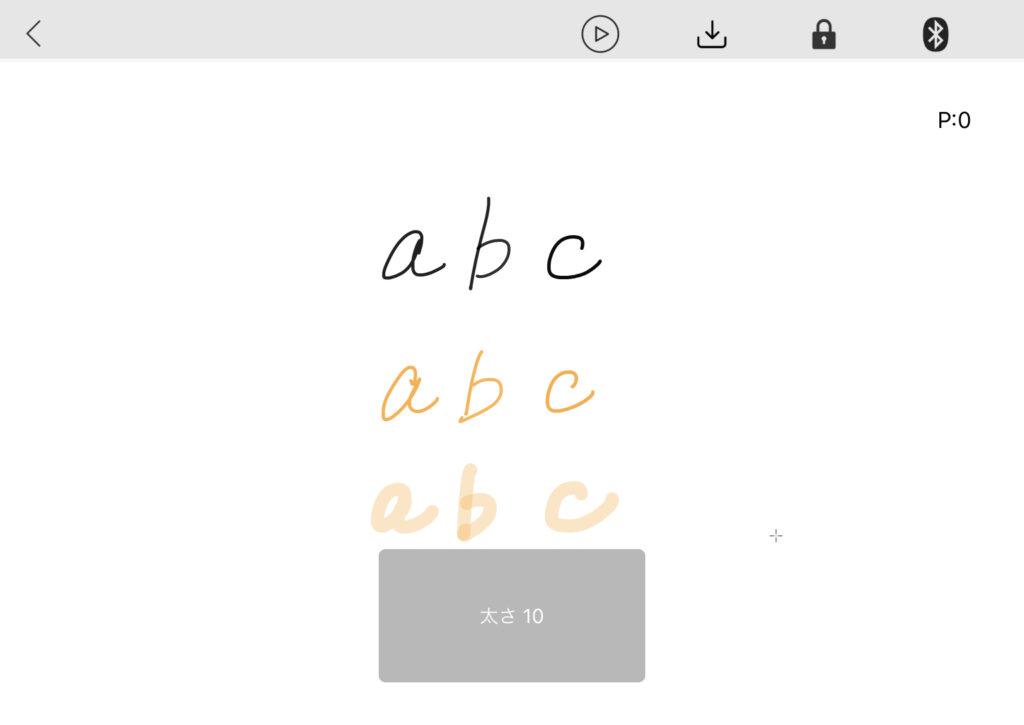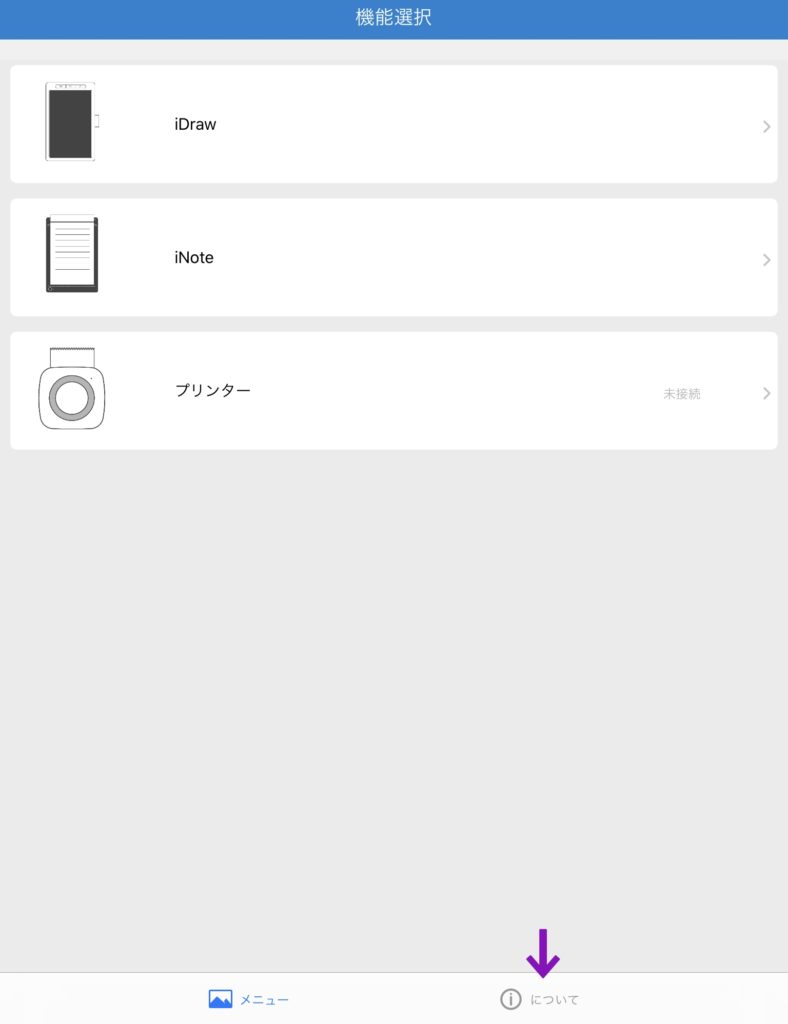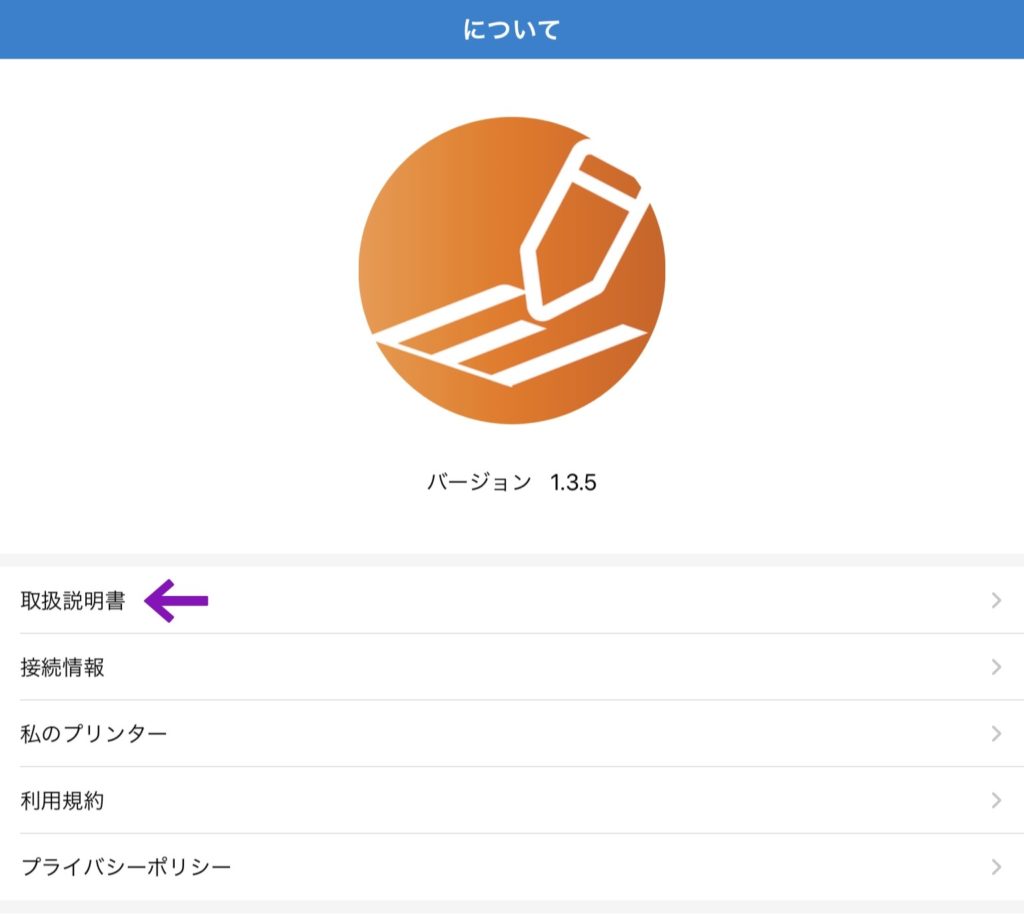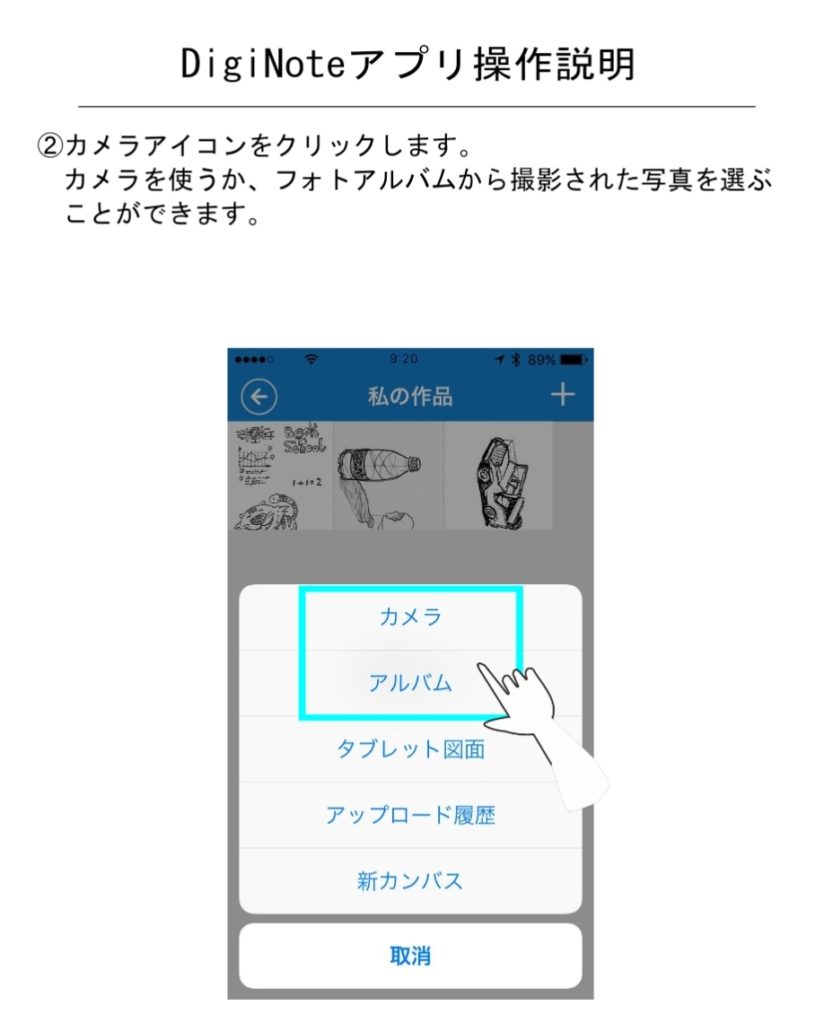STEP 4:eDrawアプリの使い方(iDraw編)
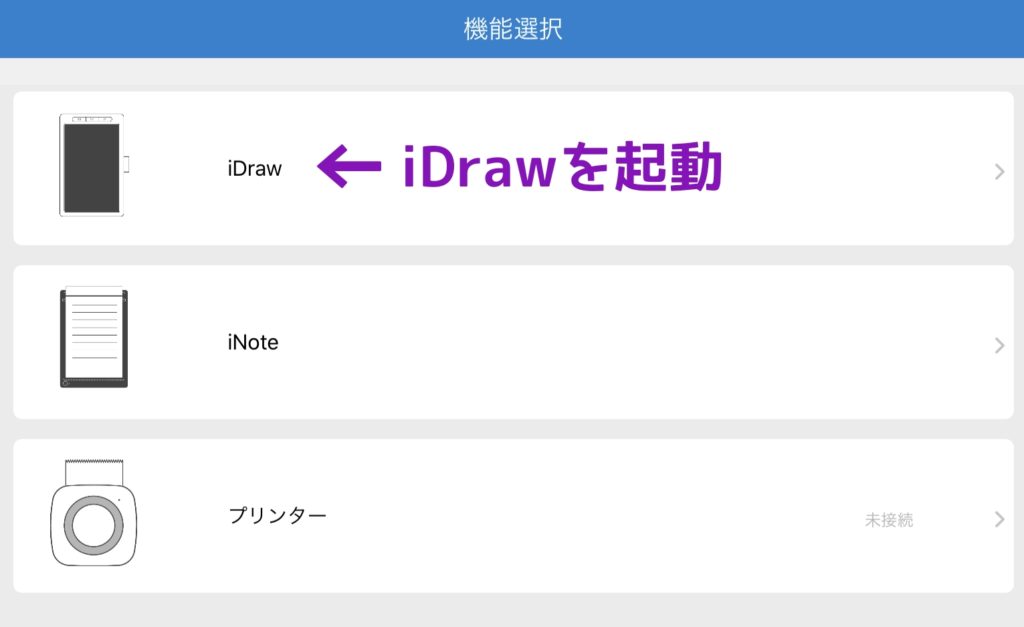
DigiNoteをスマホと連携させて、専用アプリeDrawにリアルタイムで描画させる方法を紹介します。はじめにiDrawを起動します。
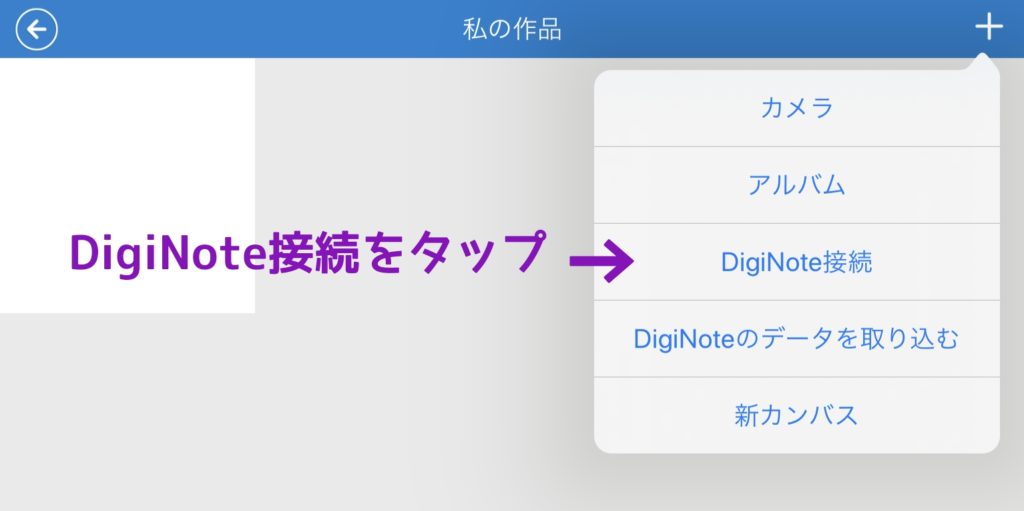
画面右上の+ボタンをタップし、DigiNote接続を選択、スマホとDigiNoteをペアリングさせます。
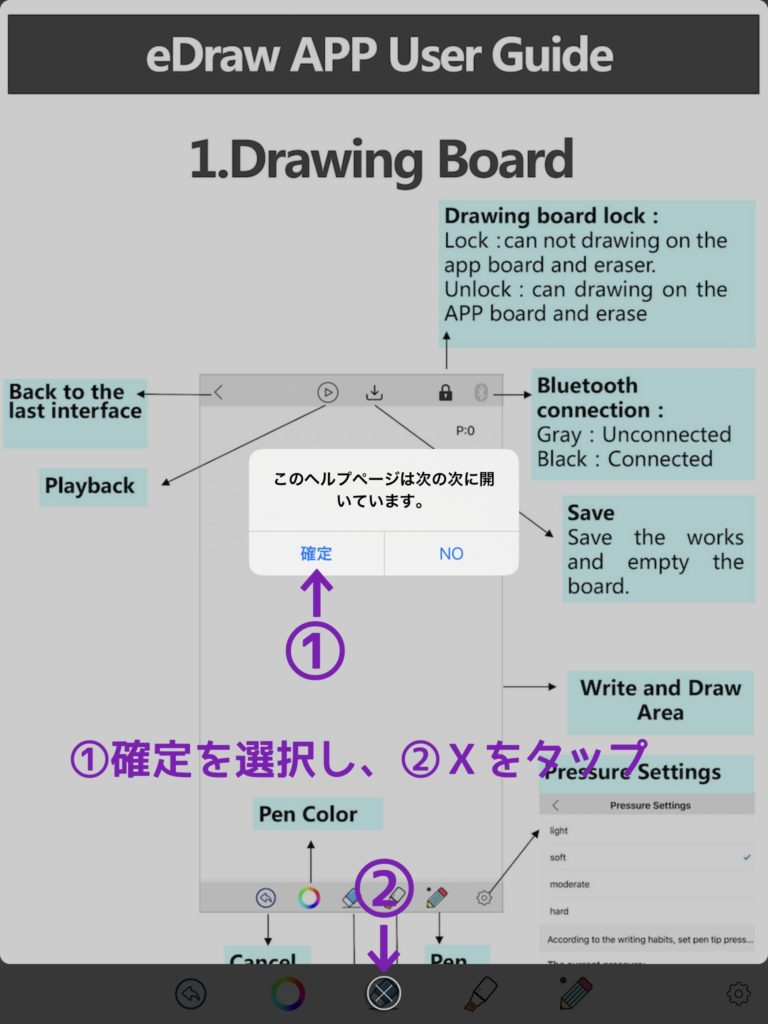
上の画面が表示されたら、確定をタップし、Xを押して画面を閉じます。これでDigiNoteへ描き込んだ内容がリアルタイムでスマホのアプリ上に反映されるようになります。
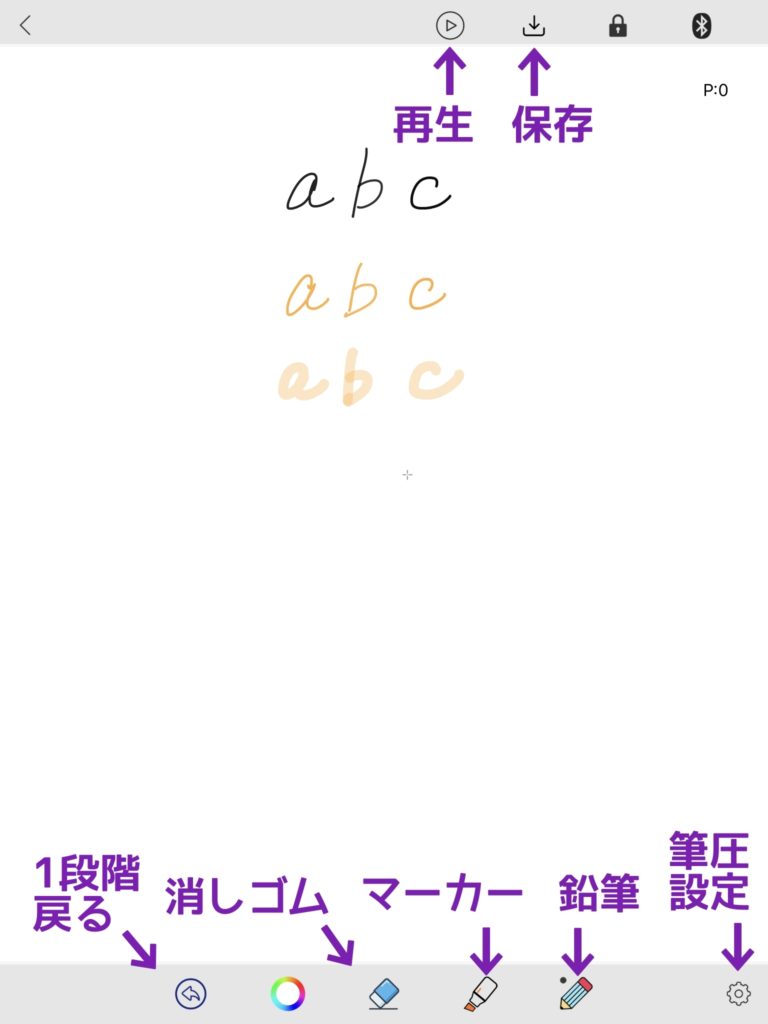
各アイコンの説明は写真のとおりです。タップするとペン種や色などを変更できます。再生ボタンを押すとペンの軌跡がアニメーションで再生されます。保存ボタンを押すとデータが画像ファイルとして保存されます。
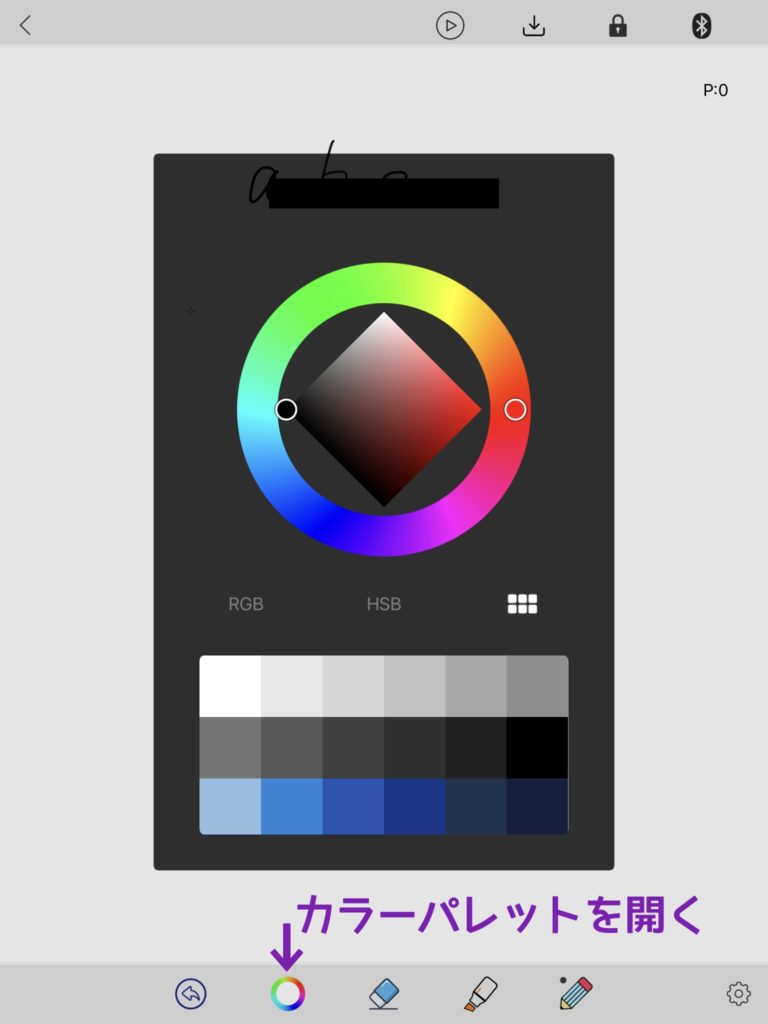
ペン色の変更はカラーパレットを開いて行います。
DigiNoteの画面にスタイラスペンのペン先を近づけてボタンをクリックするとペンの太さを変更できます。アプリの画面上に太さが表示されます。
アプリの詳しい使い方はオンラインマニュアルでも確認いただけます。機能選択画面からiについてをタップすると取扱説明書が開きます。